Garder un œil sur le pourcentage de batterie est devenu plus ou moins une habitude pour moi. Il est un peu plus utile de montrer la quantité de jus qui reste dans le réservoir et à peu près combien de temps je peux rester sans soucis pour charger mon Mac. Donc, dès que j’ai mis à niveau mon MacBook de macOS Catalina à macOS Big Sur, je voulais afficher l’indicateur de niveau de batterie dans la barre de menus car il manquait dans le menu contextuel de l’icône de batterie. Heureusement, j’ai rapidement trouvé un paramètre légèrement caché sous les Préférences Système pour afficher le pourcentage de batterie dans macOS Big Sur.
Afficher / masquer le pourcentage de batterie sur macOS Big Sur
Compte tenu de la convivialité d’un indicateur de niveau de batterie, je suppose que beaucoup d’entre vous se demanderaient où il est allé. Et plus important encore, pourquoi Apple ne l’a-t-il pas ajouté dans le menu contextuel de l’icône de la batterie? Si vous êtes l’un d’eux, permettez-moi de vous montrer comment vous pouvez afficher / masquer le pourcentage de batterie sur votre Mac exécutant macOS 11.
- lancement Préférences de système sur votre Mac (alternativement, cliquez sur l’icône du menu Apple dans le coin supérieur gauche et choisissez Préférences Système).
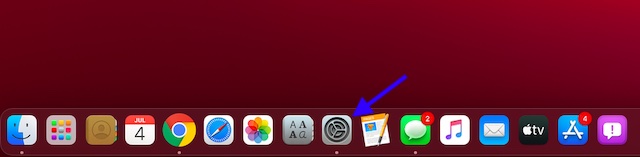
2. Maintenant, choisissez Dock & Barre de menus.
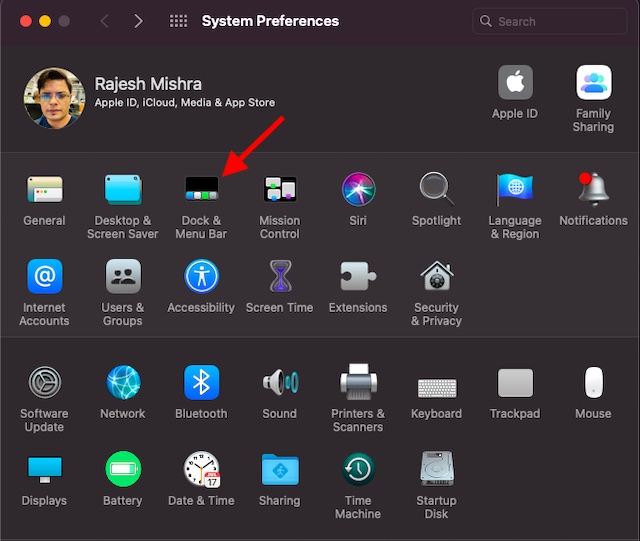
3. Faites défiler la liste jusqu’à «Autre module du centre de contrôle…» section, puis cliquez sur Batterie.
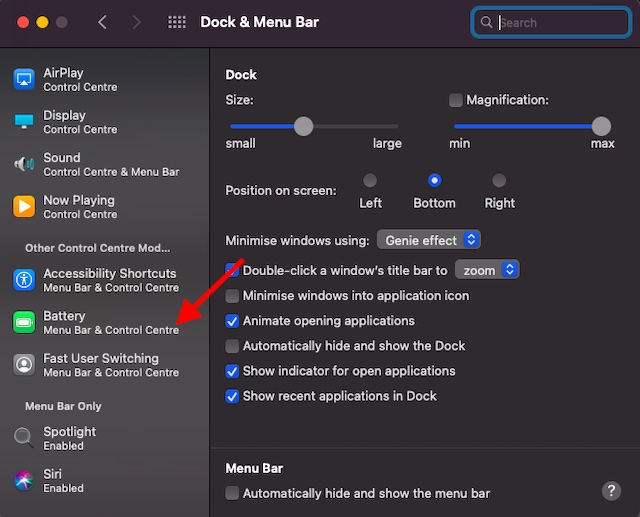
4. Ensuite, cochez la case pour Afficher le pourcentage.
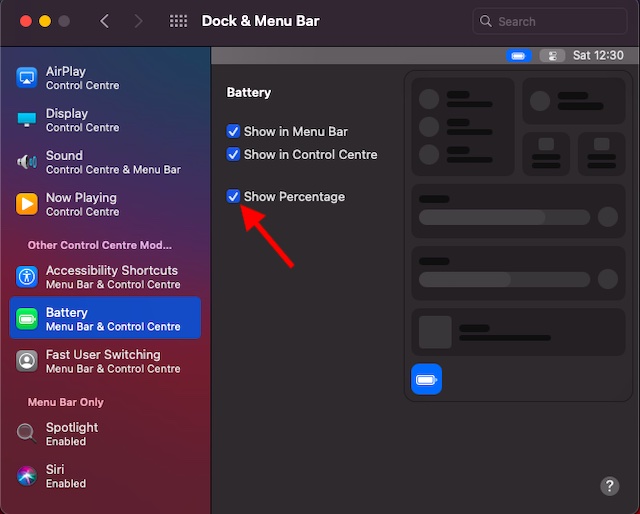
C’est tout! À partir de maintenant, le pourcentage de batterie commencera à apparaître dans la barre de menus et le centre de contrôle de votre Mac.
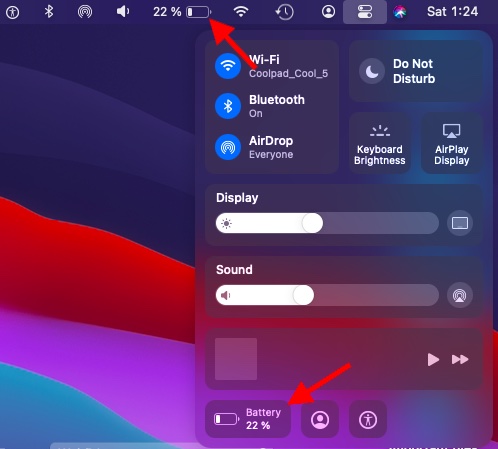
Si vous souhaitez masquer le pourcentage de batterie sur votre Mac, il vous suffit de vous rendre dans les Préférences Système -> Dock & Barre de menus -> section «Autre Control Center Mod…». Maintenant, décochez la case pour afficher le pourcentage.
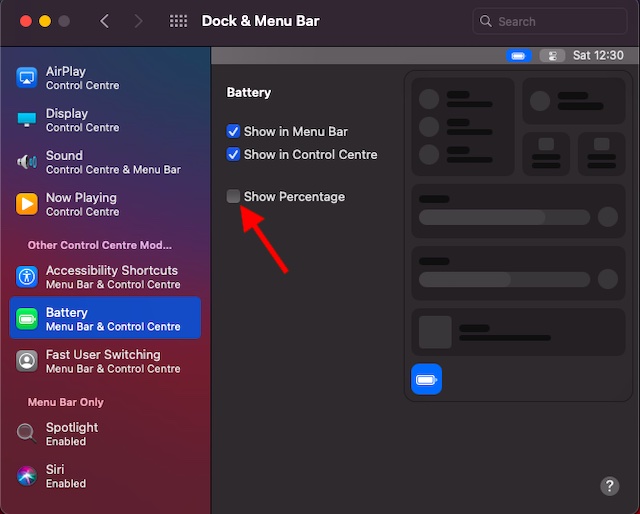
Comment vérifier le temps restant de la batterie dans macOS Big Sur
Lorsque vous travaillez sur votre Mac, si vous souhaitez savoir quand vous devez brancher votre Mac à une source d’alimentation, vous pouvez rapidement vérifier l’estimation de l’autonomie restante de la batterie. Et cela aussi, directement depuis la barre de menus.
1. Cliquez sur le icône de la batterie situé dans la barre de menu.
![]()
2. Maintenant, vous devriez voir l’estimation de l’autonomie restante de la batterie dans le menu contextuel qui apparaît.
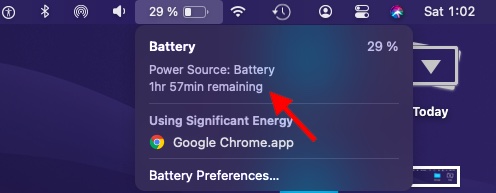
Remarque: Le menu contextuel de l’icône Batterie affichera également l’application qui consomme la batterie importante de votre Mac. Si votre ordinateur vide beaucoup de batterie, prenez le contrôle de cette application pour améliorer la durée de vie de la batterie.
C’est donc le moyen rapide d’afficher le pourcentage de batterie dans macOS 11. La dernière itération de macOS a vu des améliorations dans plusieurs départements. Par exemple, l’application Messages a le Memoji amusant et une variété d’effets iMessage de type iOS. De plus, la page de démarrage de Safari est devenue plus personnalisable pour une expérience personnalisée. Au fait, quelles sont les fonctionnalités de macOS Big Sur qui ont dépassé votre liste personnelle? N’oubliez pas de partager vos commentaires avec nous.



![[2023] 6 façons de copier / coller du texte brut sans formatage](https://media.techtribune.net/uploads/2021/03/5-Ways-to-Copy-Paste-Plain-Text-Without-Formatting-on-Your-Computer-shutterstock-website-238x178.jpg)






